The Beginning
极米H1是一款性价比非常高的智能投影仪,那极米H1全局麦克风怎么使用呢?瓦司小编整理了极米H1全局麦克风的操作教程,一起来看看吧!

极米H1全局麦克风的操作教程:
1.首先升级新固件,保证H1是使用的最新版本的固件,然后再主界面,进入应用:
拥有帝国一切,皆有可能。欢迎访问phome.net
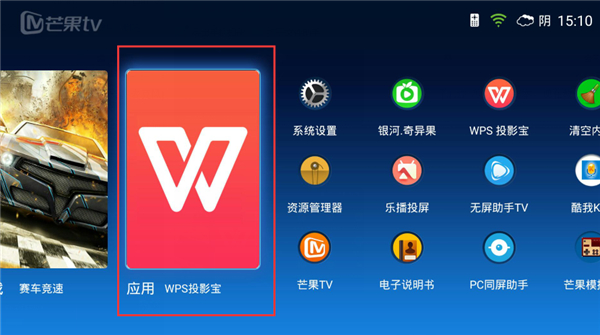
2.然后进入分类—搜索
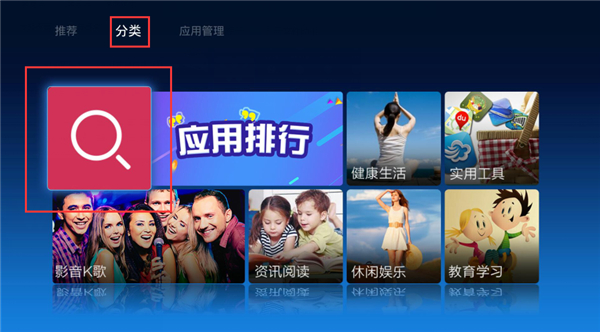
3.输入极米的首字母JM 选择极米无线麦克风
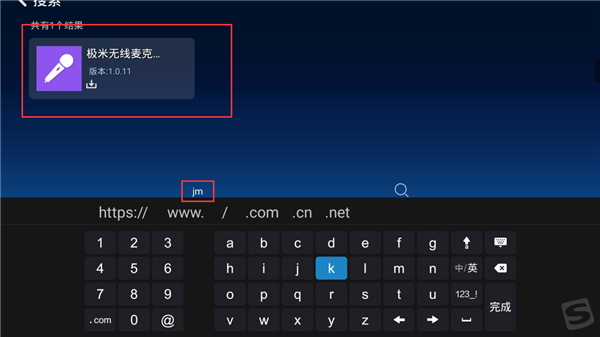
4.下载此软件并安装—打开
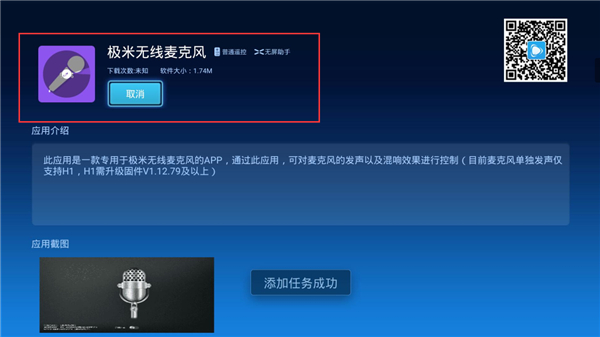
5.出现此画面,上下键可以切换选项,OK键可以打开麦克风开关或者混响开关

6.混响开关打开后是这样的界面,有没有感觉很高大上啊

7.赶紧试试全局吧,现在讲PPT,或者是用其它K歌软件都可以啦!
更多关于极米智能产品方面的资讯请点击下方获取>>>
[极米投影仪无法使用同屏功能怎么办]
[极米Z4X的3D效果很差怎么办]
[极米CC智能投影仪体验评测]
[极米CC智能投影仪开箱评测]
[极米New Z4Air智能投影仪体验评测]
以上就是极米H1全局麦克风的操作教程的全部内容,希望对你有所帮助。更多智能资讯,请点击。
THE END





